刚装的win11系统开机很慢怎么办,win11目前是最新的系统,但是很多朋友反应在装了Win10系统之后会出现开机及运行很慢的情况,那么刚装的win11系统开机很慢怎么办呢?
刚装的win11系统开机很慢怎么办1
1、首先我们点击“Windows按钮”进入开始菜单。
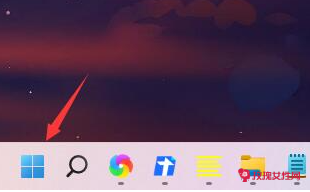
2、然后打开其中的“设置”
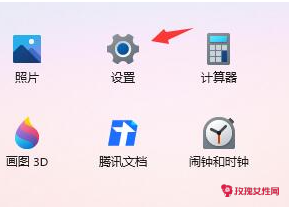
3、接着点击进入左侧的“应用”选项。
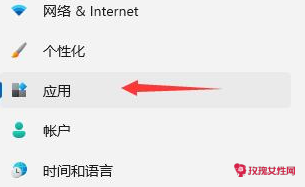
4、接着点开右侧最下方的“启动”设置。

5、然后在其中更改排序依据为“状态”,将所有不需要的.开机启动项关闭即可。
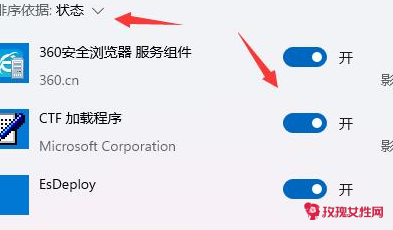
1、右键点击"任务栏"上的"开始"按钮,在弹出的菜单中点击"设置",打开win11"设置"界面;
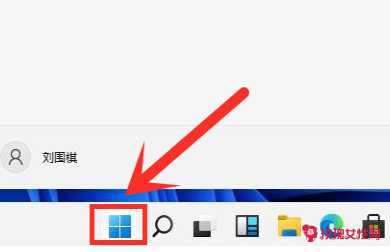
2、进入应用界面,点击"启动"选项;

3、在启动应用列表中找到要关闭的应用,关闭右侧的开关即可;

4、这样我们就完成了windows11的开机项设置了,下次开机时就会发现电脑开机非常迅速。
刚装的win11系统开机很慢怎么办3
方法一:
按下键盘上的“ctrl+shift+esc”打开任务管理器。
点击任务管理器中的'“启动”选项卡。
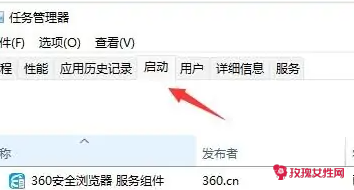
选择不需要的开机启动项,点击右下角“禁用”即可。
方法二:
点击左下角开始,然后进入“设置”。
在windows设置中,点击“应用”。
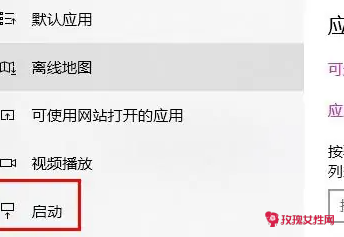
再点击左侧任务栏中的“启动”。
就可以将右侧地应用选择性地进关闭了。
刚装的win11系统开机很慢怎么办4
前期准备
1、制作一个老毛桃U盘winpe启动盘
2、提前准备好win 10的镜像系统,如若没有可在网上自行下载,并将镜像复制到老毛桃U盘winpe启动盘的'根目录或本机其他分区中(除C盘外)
3、查询自身机型的U盘启动快捷键
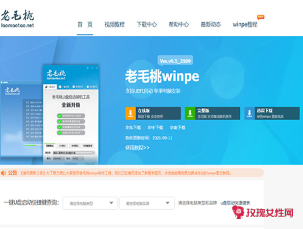
第一步
插入装有老毛桃winpe系统的U盘,开机或重启电脑,当开机画面一闪而过之际,眼疾手快地按下U盘启动快捷键进入优先启动项设置界面。
PS:需查询自身机型的U盘启动快捷键
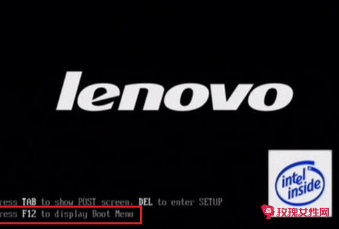
第二步
选择U盘选项后回车进入下一步,注意:通常带有“USB”字样的选项即为U盘选项。
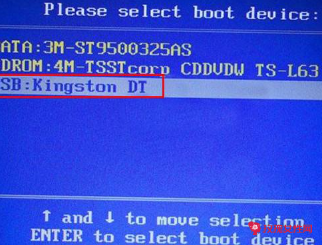
第三步
进入老毛桃winpe主菜单后,通过“↑↓”键选择“【1】启动Win10 X64PE(2G以上内存)”后回车进入。
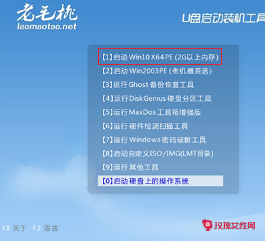
第四步
打开老毛桃一键装机,在选择操作一栏点击“安装系统”,接着在“选择映像文件”一栏点击“打开”,找到下载好的win10镜像文件,
最后选择安装路径为C盘,点击“执行”。
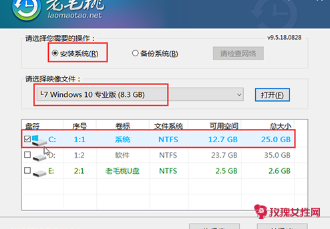
第五步
在老毛桃一键还原窗口中,勾选复选框内后点击“是”(建议用户将“网卡驱动”和“USB驱动”这两个选项勾选,以免重启后无法使用网络和鼠标)。

第六步
程序写入待安装完毕后重启笔记本,同时要拔掉U盘,以免再次进入老毛桃winpe界面了。

第七步
重启后就电脑会进入重装系统的第二阶段,此时无需操作,静待安装完成即可,如果成功进入win 10操作系统的桌面,即表明成功重装了win 10系统。
【刚装的win11系统开机很慢怎么办】相关文章:
刚装的win10系统开机很慢05-26
刚装的win10系统开机很慢怎么办05-26
刚装好的win10系统开机很慢05-26
win10系统装机之后开机很慢05-26
为什么重装的win10系统,开机画面很慢05-27
win10重装系统开机变慢(通用5篇)05-27
孩子做作业很慢怎么办02-26
奥克斯装空调装反了怎么办08-03
刚怀孕同房了怎么办12-12